在信息世界中,沟通不再局限于文字。视频和图片也发挥着重要作用。有时,我们需要分享屏幕上的内容,这时我们就需要一个截图工具。对于 Windows 用户来说,截图工具可能是最容易使用的。但其最新版本仅适用于Windows 11,并且无法捕获滚动图像。本文将分享有关截图工具的一些信息,并为您提供 5 截图工具的替代品.
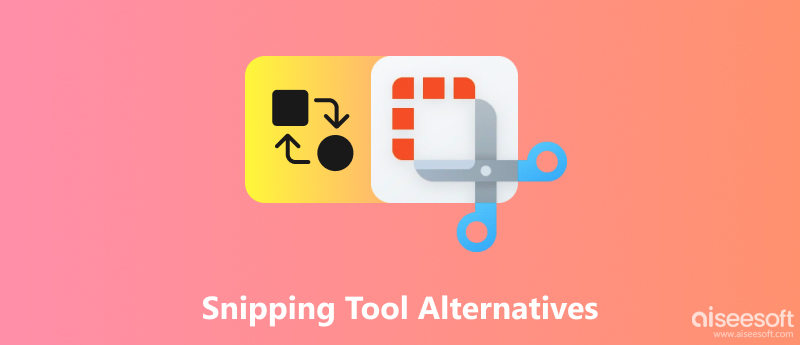
由Microsoft开发, 剪取工具 是 Windows 11 或更高版本操作系统上的默认屏幕截图实用程序。如果你曾经使用过Windows 10的旧版本,那么你一定熟悉它的旧版本Screen Sketch和Snip&Sketch。
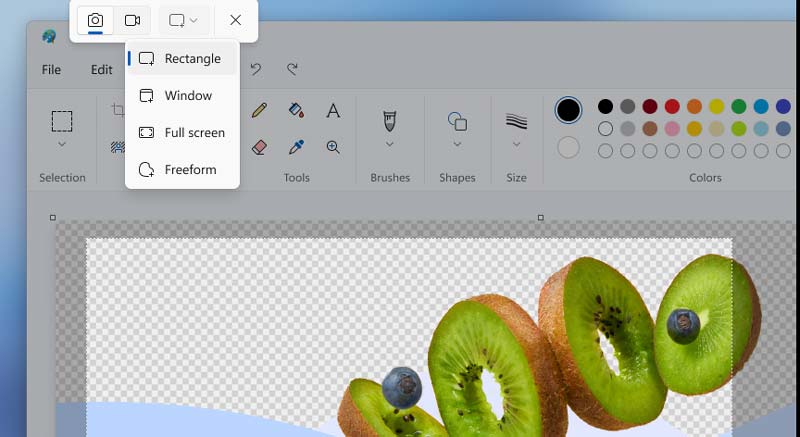
由于它是Windows上默认的截图软件,因此您无需再次下载。您可以通过键盘上的 PrtScn 直接唤醒截图工具。您可以在矩形中拍摄快照或绘制任何形状。您还可以选择一个窗口或拍摄整个屏幕。它还允许您录制屏幕并使用钢笔工具进行一些简单的编辑。
不过,微软商店声称最新的 Snipping 工具仅支持 Windows 11,如果你尝试在 Windows 10 或更早版本上下载,它将是旧的 Snip & Sketch。此外,截图工具的编辑功能也受到限制。您只能使用钢笔工具绘制线条并裁剪屏幕截图。如果您需要对屏幕截图进行更多操作,则需要找到截图工具的替代方案。
顾名思义, Aiseesoft屏幕录影大师 是一种流行的屏幕录像机,但它也可以作为截图工具的替代品,直接或在录制过程中截取屏幕截图。与截图工具相比,Aiseesoft 提供了更多的编辑功能。除了使用颜色和钢笔工具以及荧光笔进行基本绘图外,它还提供模糊工具、文本输入、矩形框和标注。您还可以在屏幕截图中粘贴另一张图片。
另一个令人惊奇的点是它支持滚动截图以在一张图片中保存更多信息。最重要的是,您可以使用热键快速捕获高图像质量的屏幕截图。此外,还有 5 种可用的输出格式。
有一个小限制。它没有直接全屏捕获功能。您需要手动选择或先进入全屏录制,然后再进行截图。
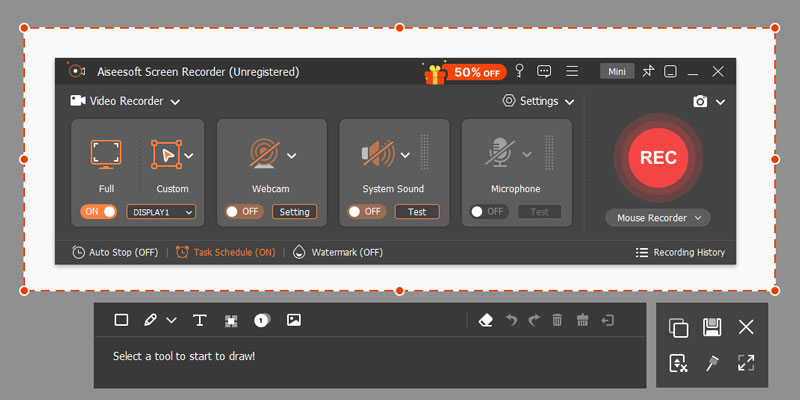

资料下载
100% 安全。无广告。
100% 安全。无广告。
Greenshot 是 Windows 上的免费开源屏幕截图工具。其特点是重量轻。您可以使用内置编辑器注释和编辑捕获的屏幕截图。它提供了多种截屏模式,包括自定义区域、窗口、全屏等。有一种有用的模式,您可以从程序列表中选择窗口。如果您经常使用 Microsoft Office,Greenshot 将提高您的工作效率,因为您可以直接将屏幕截图保存在 Microsoft Office 文件或新文件中。
然而,Greenshot 主要适用于 Windows。它的Mac版本没有那么多功能并且不稳定。因此,如果您正在寻找 Mac 上的截图工具替代品,Greenshot 无法满足您的需求。另外,它的最新稳定版本是2017年发布的,所以上面有一些无效的按钮,比如捕获IE。
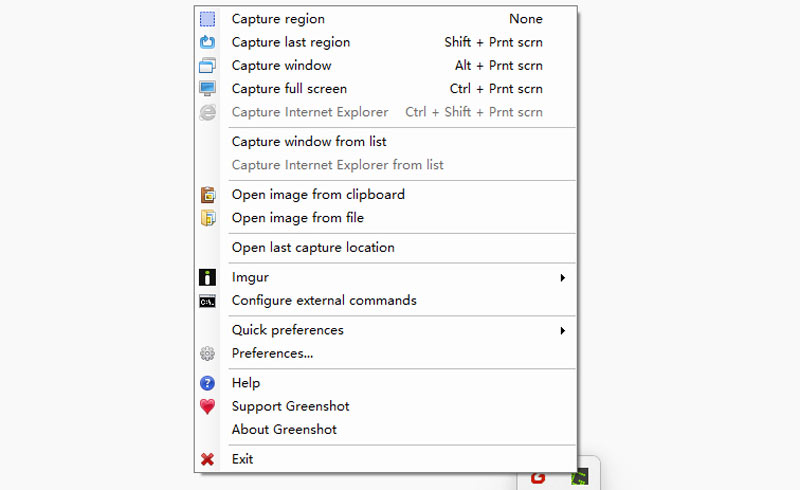
分享 X 是一款出色的屏幕捕获、屏幕录制、文件共享和生产力工具。您可以捕获全屏或特定窗口。它还提供了许多编辑功能。您可以在屏幕截图中绘制并添加模糊。对于视频录制,您可以选择录制为 GIF 文件,但大多数软件不支持。它更像是一个工作站,你可以在软件中上传本地图片和视频并进行编辑、添加效果以及在社交媒体上分享你的作品。
Share X 的一个不足是系统限制,因为它只有 Windows 版本。此外,它的界面充满了选项和按钮,因此您需要一些时间来探索完整的功能。最后,它只支持PNG输出格式。
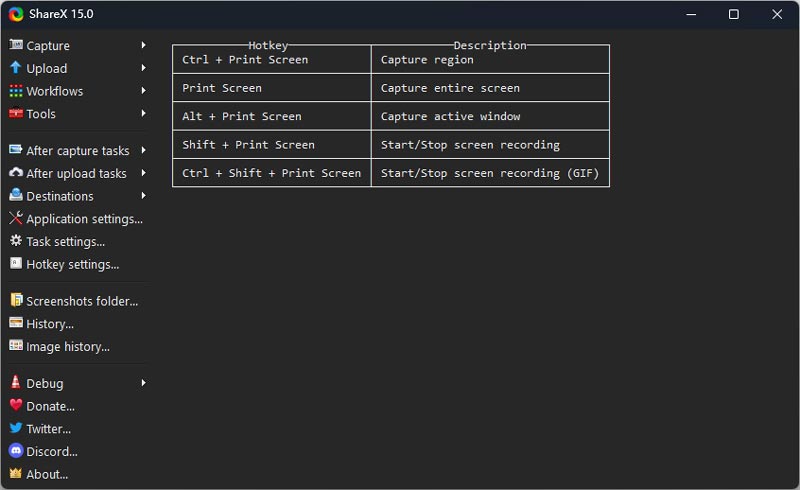
屏幕录像 号称是一种新型生产力工具,可帮助您节省时间并通过图片和视频快速高效地进行沟通。您可以一键录制屏幕并拍摄快照,界面简单。它还提供了简单的添加功能;您可以添加矩形、对话框气泡、箭头和文本。 ScreenRec 的一个独特优势是您可以通过该软件创建的即时链接共享图片。
在测试过程中,我们发现编辑功能相当有限,只能通过鼠标拖动来选择区域。 PNG 输出格式也只有 1 种。
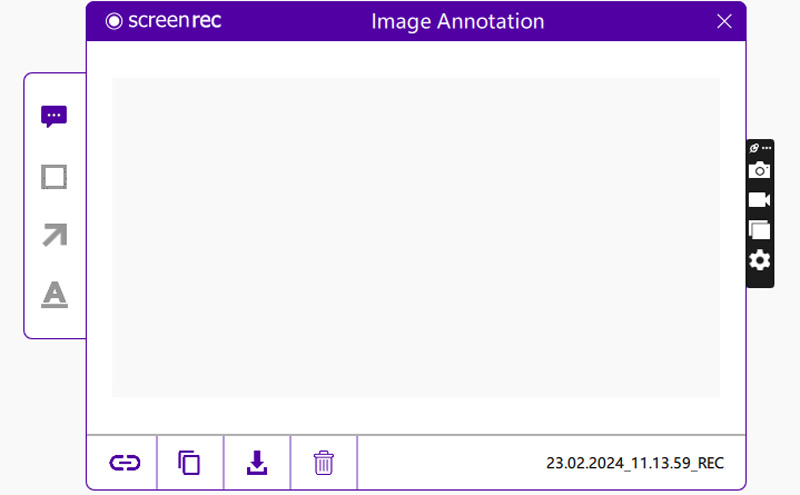
Movavi Screen Recorder 也是一款流行的屏幕录像机。它主要用于屏幕录制,但它也是 Windows 7/8/10/11 和 macOS 10.15 或更高版本的截图工具替代品。该软件具有用户友好的界面,可以帮助您截屏,包括滚动截屏。您还可以使用内置编辑器进行一些基本编辑。
有点遗憾的是,该软件不支持选择特定窗口。此外,它只提供7天的免费试用。 1周后你甚至无法打开它。
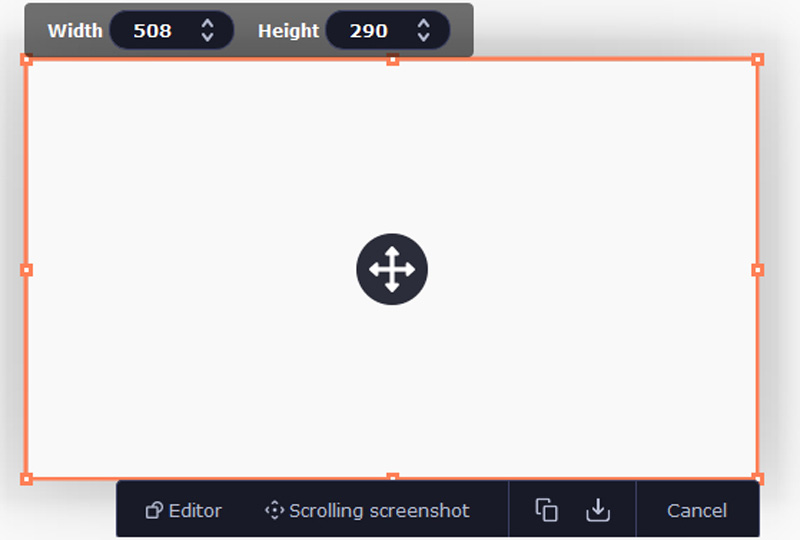
Mac 有像 Windows 一样的截图工具吗?
就在这里。您可以按 Cmd+Shift+4/5 捕获选定区域或整个屏幕。捕获的图片将保存在桌面上。您还可以使用诸如 Aiseesoft屏幕录影大师 Mac版。
有没有类似截图工具的软件?
绝对没错。如果您想要 Windows 和 Mac 上的应用程序,您可以使用上面提到的替代方案。对于移动设备,您可以同时按音量 +/- 和电源按钮来获取屏幕截图。您还可以使用第三方应用程序,例如 App Store 中的 Photo Snip 和 Google Play 中的 ScreenMaster。
有免费的截图工具吗?
当然有。 Windows 截图工具是完全免费的。如果您想使用替代方案,Share X 和 Screen Rec 都是开源且免费的屏幕捕获工具。
结论
读完本文后,您对 5 种不同的情况有了一定的了解 截图工具的替代品。简而言之,Greenshot 在 Mac 上不稳定,ShareX 和 ScreenRec 仅具有 PNG 输出格式。关于Movavi Screen Recorder,您必须付费才能打开该软件。因此,让 Aiseesoft屏幕录影大师 帮助您免费截图,并享受多种编辑功能。

Aiseesoft屏幕录像机是捕获任何活动(如在线视频,网络摄像头通话,Windows / Mac上的游戏)的最佳屏幕录像软件。
100% 安全。无广告。
100% 安全。无广告。